Hogyan változtassuk meg a felhasználó Windows 10 fő módon
Helyzet, amikor egy számítógépet több felhasználó is meglehetősen gyakori. Nem messze keresni: a legtöbb esetben, ha a lakás otthon egy-két ember, mindannyian osztoznak egy számítógép, például a kedvéért gazdaság. De meg kell vallanom, hogy nagyon kellemetlen, ha fel a kedvenc böngésző. teszi ki az előre beállított képernyő, stb majd ülni a helyét egy másik családtag, vagy, mondjuk, egy kolléga, és kiteszi az összes utat, mint ő volt.
Kiutat ez a helyzet: csak meg kell hozzon létre több fiókot, egy-egy személy, aki hozzáfér a számítógéphez. És aztán, attól függően, hogy ki áll a pillanatban a számítógép, felhasználói fiókok, hogy változtatni kell. De hogyan lehet megváltoztatni a felhasználó Windows 10? Nézzük foglalkozni együtt.
Hogyan hozzunk létre egy új fiókot a Windows 10
Mielőtt felhasználót vált, először létre kell hozni, hogy egytől kapcsolót. Ehhez kövesse az alábbi lépéseket:
- A billentyűzeten egyidejűleg lenyomva a Win + X, majd válassza ki a „Számítógép-kezelés”.
- Nyissa meg a „Helyi felhasználók és csoportok” - mappa „A felhasználók.
- Most kattints az egér jobb gombbal egy üres területre az ablak, válassza az „Új felhasználó”.
- Egy új ablak nyílik meg, amelyben meg kell kitölteni a mezőket (alap - Kezelési, jelszó megerősítése, a többi tetszés szerint.).

- Törölje az elemet „kell változtatni a jelszót ...”, majd az OK gombra.
Miután ezek az intézkedések egy új felhasználót jelenik meg a számítógépes rendszer.
Hogyan lehet megváltoztatni a felhasználó Windows 10
Itt általában minden egyszerű! Változtatni a számla a másikra, kövesse az alábbi lépéseket:
- Nyissa meg a starter menüt.
- A tetején a menük, látni fogja az aktuális a fiók nevét. Kattints rá, és válassza ki a „Kilépés” opciót.
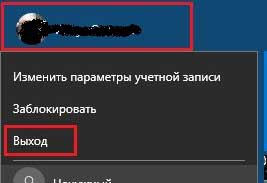
Szeretném felhívni a figyelmet arra a tényre, hogy ha azt akarjuk, hogy egy ismert módszer kombinációjával Win + L, akkor az aktuális felhasználó, önmagában blokkolva lesz. És te, illetve képes lesz kijutni az ablakon válasszuk ki a számlákat. Ugyanakkor szem előtt tartani, hogy a programok, amelyek indultak nevében a fiókot, ahonnan akar menni, még mindig dolgozik. Következésképpen, nem lehet azt mondani, hogy te ki a számla, az egyetlen, aki leül a számítógép után férhetnek hozzá részét.
Így, a legjobb, ha használni a fent leírt módszerrel. Annak végrehajtását nem kell, hogy rendelkezzen minden olyan speciális ismereteket, így válthat a fiókok között is smaye még tapasztalatlan felhasználók számára.
(Még nem értékelték)